
下载app免费领取会员


来源丨益埃毕教育
常规项目中,需要查找高支模区域大部分采用的方式是大梁查找,对照CAD图纸进行单个查找,工作量较大且繁琐。那么下面来讲解如何利用过滤器快速的查找大梁。
1、打开“可见性/图形替换”设置界面,切换至“过滤器”选项卡点击“添加”,如图所示。
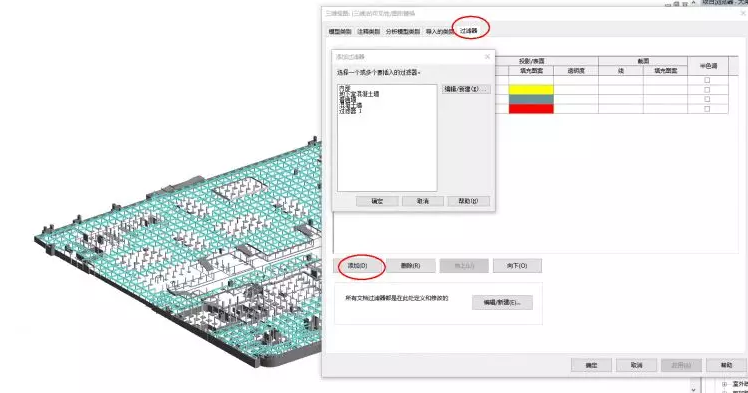
2、点击“添加过滤器”对话框中的“编辑”,修改名称后点击“确定”,此处名称以“大梁查找”为例,如图所示。
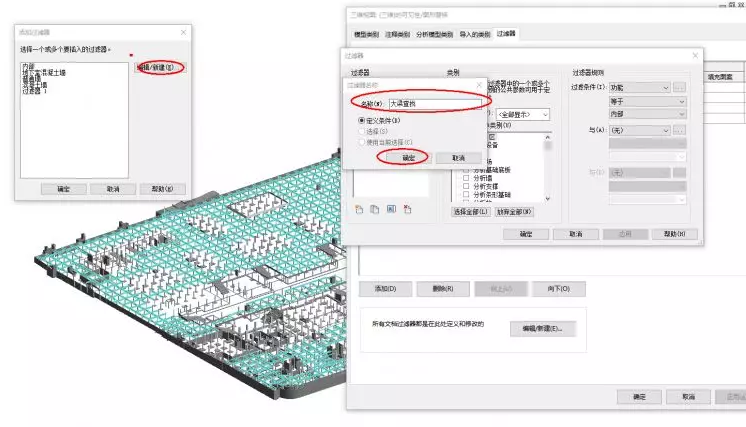
3、选中“大梁查找”,在类别中勾选“结构框架”,并在过滤器规则中修改所需的过滤条件,如图所示。

4、将“投影/表面”中的颜色自定义修改,填充图案改为实体填充,完后效果如图所示。
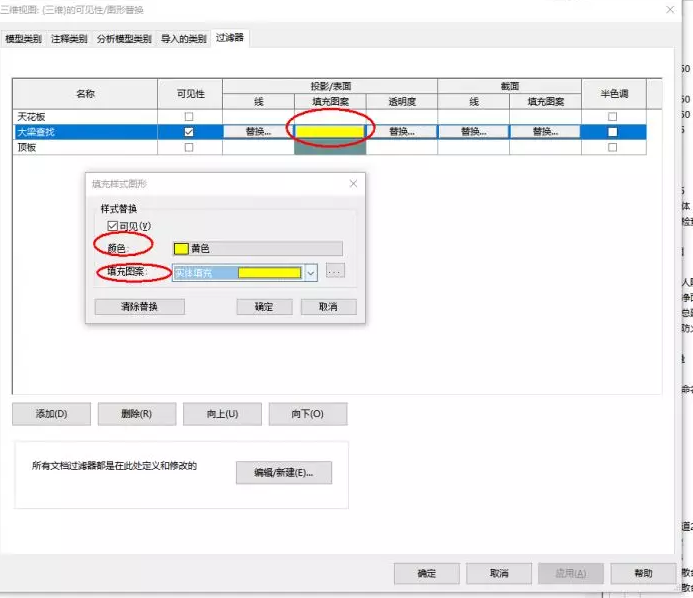

意义:Revit中学会使用过滤器一举多得,可以方便完成很多工作,省去很多不必要的麻烦。很普遍的就是通过过滤器控制构件的显隐,以及上文中通过添加过滤器快速查找需要的构件。
-END-
Revit中文网作为国内知名BIM软件培训交流平台,几十万Revit软件爱好者和你一起学习Revit,不仅仅为广大用户提供相关BIM软件下载与相关行业资讯,同时也有部分网络培训与在线培训,欢迎广大用户咨询。
网校包含各类BIM课程320余套,各类学习资源270余种,是目前国内BIM类网校中课程最有深度、涵盖性最广、资源最为齐全的网校。网校课程包含Revit、Dynamo、Lumion、Navisworks、Civil 3D等几十种BIM相关软件的教学课程,专业涵盖土建、机电、装饰、市政、后期、开发等多个领域。
需要更多BIM考试教程或BIM视频教程,可以咨询客服获得更多免费Revit教学视频。
本文版权归腿腿教学网及原创作者所有,未经授权,谢绝转载。

上一篇:Revit技巧 | revit构件颜色怎么调?Revit如何通过过滤器给各构件添加颜色
- Revit技巧 | Revit教程丨Revit幕墙功能应用(一)
- Revit技巧 | Revit工作集怎么用?Revit中如何在中心模型中隐藏制定工作集?
- Revit技巧 | 无法看到绘制的revit梁
- Revit技巧 | Revit房间如何删除?关于Revit中房间布置多余怎么彻底删除
- Revit技巧 | revit如何修改管道连接件?Revit如何隐藏管道连接件
- Revit技巧 | Revit官方教程丨用于 DWG/DXF 导出的线
- Revit技巧 | revit三通建模方法:在revit中 ,倾斜45°的上开(或下开)三通
- Revit技巧 | Revit插入图纸用链接CAD还是导入CAD?两者有什么区别?
- Revit技巧 | 问题出现在Revit软件上
- Revit技巧 | Revit技巧:Revit过滤器怎么用?Revit中过滤器的作用
















































